Hur man redigerar mediataggar i Windows 10
I Windows 10 kan du redigera medietaggar för vanliga mediefilformat utan att använda appar från tredje part. I den här artikeln kommer vi att se hur det kan göras.
Annons
Windows 10 (och ett antal tidigare versioner av Windows också) stöder redigering av taggar för mediefiler. Detta är möjligt tack vare Windows Media Player som kommer med en taggredigerare som börjar med Windows XP. Förutom Windows Media Player kan taggar redigeras med File Explorer, som stöder redigering av ett brett utbud av filmetadata från och med Windows Vista. Slutligen innehåller Windows 10 en Groove Music Store-app, som också kan användas för att redigera taggar. Låt oss se hur det kan göras.
Redigera mediataggar i Windows 10 med Windows Media Player
Öppna Start-menyn och gå till Windows Tillbehör - Windows Media Player. Tips: Se Hur navigera appar efter alfabet i Windows 10 Start-menyn.
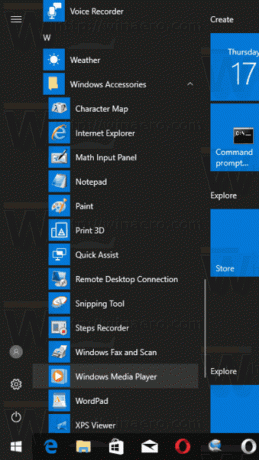
Starta appen och öppna dina mediefiler.

Välj önskad vy till vänster (Musik, Album etc), hitta sedan spåret du vill redigera mediataggarna för.
I listan till höger högerklickar du på taggen du vill redigera och väljer "Redigera" från snabbmenyn som visas nedan.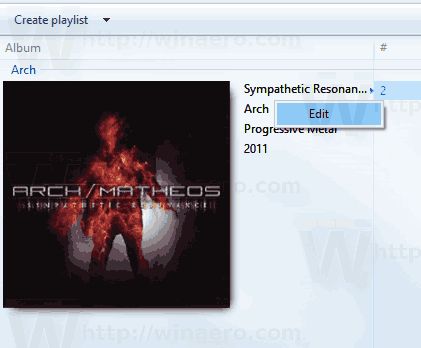
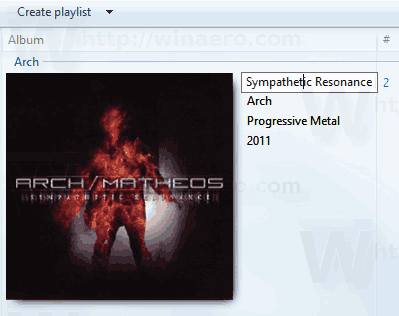 Ange eventuella nya taggar du vill ha och tryck på Stiga på nyckel.
Ange eventuella nya taggar du vill ha och tryck på Stiga på nyckel.
Redigera medietaggar i Windows 10 med File Explorer
Du kan redigera taggar för mediefiler med bara File Explorer. Här är hur.
- Öppna den här datorn i File Explorer.
- Aktivera informationsfönstret.
- Välj filen du vill redigera taggarna för. Informationsrutan visar taggar för den valda filen.
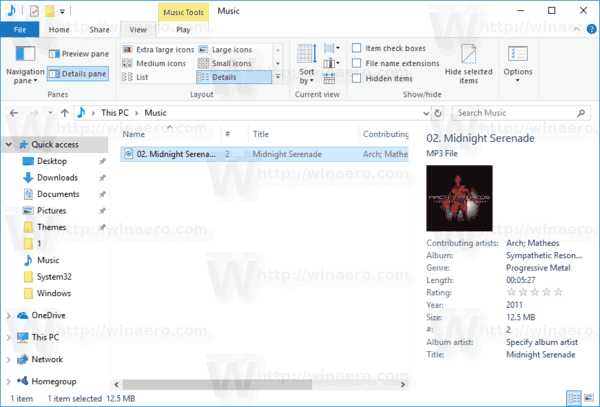
- Klicka på taggen för att redigera den. tryck på Stiga på för att bekräfta dina ändringar.

Tips: Istället för informationsrutan kan du använda filegenskaper. Öppna din mediefils egenskaper och gå till fliken Detaljer. Där klickar du på taggen du vill redigera och ändrar dess värde.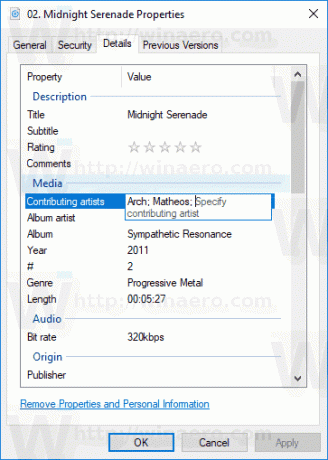
Redigera mediataggar i Windows 10 med Groove Music
Starta Groove Music-appen. Vanligtvis är den fäst på din Start-meny, så det är inte svårt att hitta den. I Groove Music-appen klickar du på "Musik" till vänster. Till höger letar du upp musikfilen vars taggar du vill redigera.

Högerklicka i listan och välj "Redigera info" i snabbmenyn.

I nästa dialogruta, redigera taggvärdena och du är klar.
Det är allt.


